44
F:\#WORK#\2006.12.19.TUE\800245X HDR-UX5-UX7_CaFR\2319777211 HDR-UX5-
UX7_CaFR\08ADV1.fm
Montage
Catégorie
(AUTRES)
Cette catégorie permet de monter les images d’un disque ou d’un « Memory
Stick Duo ». De plus, cette catégorie permet d’utiliser le caméscope en le raccordant à d’autres appareils.
Catégorie (AUTRES)
Liste d’options
SUPPRIMER
Il est possible de supprimer les images d’un disque ou d’un « Memory Stick Duo »
MONT
On peut monter les films sur un disque ou
un « Memory Stick Duo » (p. 46).
ÉDITER LISTE LECT.
On peut créer et éditer une liste de lecture
IMPRIMER
On peut imprimer des images fixes sur une
imprimante PictBridge raccordée (p. 51).
ORDINATEUR
Il est possible de raccorder le caméscope à
GUIDE RACC.TÉLÉ.
Le caméscope indique la meilleure façon de raccorder un téléviseur pour afficher les
images sur le téléviseur (p. 39).
Suppression d’images
On peut supprimer les images d’un disque ou d’un « Memory Stick Duo » à l’aide du caméscope.
Insérer un disque enregistré ou un
« Memory Stick Duo » dans le caméscope. b
Remarques
• Il est impossible de restaurer les images une fois qu’elles ont été supprimées.
• Au cours de l’opération Easy Handycam, il est impossible de supprimer des films. Annuler l’opération Easy Handycam.
z
Conseils
• On peut sélectionner jusqu’à 100 images en même temps.
• On peut supprimer une image lors de la lecture en appuyant sur (OPTION) t t [SUPPRIMER].
Suppression de films d’un disque
1
Sur le (HOME MENU), appuyer
[SUPPRIMER].
2
Appuyer sur [ SUPPRIMER].
3
Appuyer sur [ SUPPRIMER].
HDR-UX5/UX7
2-319-777-21(1)
F:\#WORK#\2006.12.19.TUE\800245X HDR-UX5-UX7_CaFR\2319777211 HDR-UX5-
UX7_CaFR\08ADV1.fm
4
Appuyer sur l’image à supprimer.
La scène sélectionnée est marquée d’un
.
Appuyer et maintenir l’image à l’écran
ACL pour confirmer.
Appuyer sur pour revenir à l’écran précédent.
5
Appuyer sur
t [OUI] t
.
Pour supprimer tous les films d’un disque à la fois
[ SUPPR.TOUT] t [OUI] t [OUI] t
.
Pour supprimer le dernier film enregistré
[ SUP.DER.SCÈNE] t t .
t [OUI]
Pour supprimer des films de qualité d’image SD (définition standard)
• Il est possible de supprimer des films de disques DVD-RW (mode VR) sans aucune restriction.
• On peut uniquement effectuer
[ SUP.DER.SCÈNE] sur des disques
DVD-RW et DVD+RW.
b
Remarques
• Ne jamais retirer la batterie ni l’adaptateur CA du caméscope pendant le montage d’images.
Cela pourrait endommager le disque.
• Si le film supprimé faisait partie de la liste de
lecture (p. 47), il est également supprimé de
cette liste de lecture.
• Même lorsqu’on supprime les images inutiles du disque, il est possible que la capacité de disque restant ne soit pas suffisante pour effectuer un enregistrement supplémentaire.
• Pour supprimer toutes les images enregistrées sur le disque et restaurer la capacité d’origine du
z
Conseils
• Un film enregistré avec le caméscope sur un disque est appelé « original ».
Suppression des images fixes du « Memory Stick Duo »
1
Sur le (HOME MENU), appuyer
[SUPPRIMER].
2
Appuyer sur [ SUPPRIMER].
3
Appuyer sur [ SUPPRIMER].
4
Appuyer sur l’image fixe à supprimer.
L’image sélectionnée fixe est marquée d’un .
Appuyer et maintenir l’image fixe à l’écran ACL pour confirmer.
Appuyer sur pour revenir à l’écran précédent.
Suite
,
45
HDR-UX5/UX7
2-319-777-21(1)
46
F:\#WORK#\2006.12.19.TUE\800245X HDR-UX5-UX7_CaFR\2319777211 HDR-UX5-
UX7_CaFR\08ADV1.fm
Suppression d’images (suite)
Division d’une image
5
Appuyer sur
t [OUI] t
.
Pour supprimer toutes les images fixes du « Memory Stick Duo »
[ SUPPR.TOUT] t [OUI] t [OUI] t
.
b
Remarques
• On ne peut pas supprimer d’images fixes lorsque :
– un « Memory Stick Duo » dont l’onglet de protection en écriture est réglé en position de
– l’image sélectionnée est protégée.
z
Conseils
• Pour supprimer toutes les images enregistrées sur le « Memory Stick Duo », formater le
b
Remarques
• Au cours de l’opération Easy Handycam, il est impossible de diviser des films. Annuler l’opération Easy Handycam.
1
Sur le (HOME MENU), appuyer
2
Appuyer sur [DIVISER].
3
Appuyer sur le film à diviser.
Le film est lu.
4
Appuyer sur à l’endroit où diviser le film en scènes.
Le film se met en pause.
Permet de régler le point de division plus précisément après avoir sélectionné le point de division avec
.
Permet de revenir au début du film sélectionné.
Lecture et pause alternent lorsqu’on appuie sur .
5
Appuyer sur
t [OUI] t
.
HDR-UX5/UX7
2-319-777-21(1)
F:\#WORK#\2006.12.19.TUE\800245X HDR-UX5-UX7_CaFR\2319777211 HDR-UX5-
UX7_CaFR\08ADV1.fm
Création d’une liste de lecture
b
Remarques
• Il est impossible de restaurer les films une fois qu’ils ont été divisés.
• Ne jamais retirer la batterie ni l’adaptateur CA du caméscope pendant le montage d’images.
Cela pourrait endommager le disque.
• Cette opération peut uniquement être effectuée avec un DVD-RW (mode VR) avec une qualité d’image SD (définition standard).
• Même si le film divisé fait partie de la liste de lecture, il n’est pas divisé dans la liste de lecture.
• Il est possible qu’il y ait une légère différence entre le point où l’on appuie sur et le point de division réel, car le caméscope sélectionne le point de division en se basant sur des incréments d’une demie seconde environ.
Une liste de lecture est une liste affichant les miniatures des films sélectionnés. Les scènes d’origine ne changent pas, même si on édite ou on supprime des scènes de la liste de lecture.
S’assurer de bien insérer le disque enregistré dans le caméscope.
b
Remarques
• Cette opération peut uniquement être effectuée avec un DVD-RW (mode VR) avec une qualité d’image SD (définition standard).
• Au cours du fonctionnement de Easy
Handycam, il est impossible d’ajouter des films
à la liste de lecture ou d’éditer des films de la liste de lecture. Annuler l’opération Easy
Handycam.
1
Sur le (HOME MENU), appuyer
LISTE LECT.].
2
Appuyer sur [ AJOUTER].
.
3
Appuyer sur la scène à ajouter à la liste de lecture.
La scène sélectionnée est marquée d’un
.
Appuyer et maintenir l’image à l’écran
ACL pour confirmer.
Appuyer sur pour revenir à l’écran précédent.
4
Appuyer sur
t [OUI] t
.
Suite
,
47
HDR-UX5/UX7
2-319-777-21(1)
F:\#WORK#\2006.12.19.TUE\800245X HDR-UX5-UX7_CaFR\2319777211 HDR-UX5-
UX7_CaFR\08ADV1.fm
Création d’une liste de lecture (suite)
Pour ajouter tous les films d’un disque à la liste de lecture
TT AJOUT.] t [OUI] t [OUI] t .
b
Remarques
• Ne pas retirer la batterie ni l’adaptateur CA du caméscope pendant l’édition de la liste de lecture. Cela pourrait endommager le disque.
z
Conseils
• Vous pouvez ajouter jusqu’à 999 films à la liste de lecture.
• On peut ajouter un film lors de la visualisation à l’aide de [ AJOUTER] de (OPTION).
Lecture de la liste de lecture
S’assurer d’insérer le disque contenant la liste de lecture dans le caméscope.
1
Sur le (HOME MENU), appuyer sur (AFFICHER LES IMAGES)
t [LISTE DE LECTURE].
2
Appuyer sur [SUPPRIMER].
Pour effacer toutes les scènes de la liste de lecture, appuyer sur [SUPP.TOUT] t
[OUI] t [OUI] t .
3
Sélectionner la scène à supprimer de la liste.
La scène sélectionnée est marquée d’un
.
Appuyer et maintenir l’image à l’écran
ACL pour confirmer.
pour revenir à l’écran Appuyer sur précédent.
4 Appuyer sur t [OUI] t
.
z
Conseils
• Les scènes originales ne sont pas modifiées même lorsqu’on efface des scènes de la liste de lecture.
Pour modifier l’ordre dans la liste de lecture
1
Sur le (HOME MENU), appuyer sur
(AUTRES) t [ÉDITER LISTE
LECT.].
2 Appuyer sur [DÉPLACER].
3
Sélectionner la scène à déplacer.
2
Appuyer sur la scène à lire.
La liste de lecture est lue à partir de la scène sélectionnée jusqu’à la fin, puis l’écran revient à l’écran de liste de lecture.
48
Pour effacer des scènes inutiles de la liste de lecture
1
Sur le (HOME MENU), appuyer sur
(AUTRES) t [ÉDITER LISTE
LECT.].
La scène sélectionnée est marquée d’un .
Appuyer et maintenir l’image à l’écran
ACL pour confirmer.
pour revenir à l’écran Appuyer sur précédent.
4
Appuyer sur .
5
Sélectionner la destination à l’aide de
[ T]/[t].
HDR-UX5/UX7
2-319-777-21(1)
F:\#WORK#\2006.12.19.TUE\800245X HDR-UX5-UX7_CaFR\2319777211 HDR-UX5-
UX7_CaFR\08ADV1.fm
Barre de destination
Appuyer et maintenir l’image à l’écran
ACL pour confirmer.
6
Appuyer sur t [OUI] t .
z
Conseils
• Lorsqu’on sélectionne plusieurs scènes, elles sont déplacées dans l’ordre où elles apparaissent dans la liste de lecture.
Pour diviser un film dans la liste de lecture
1
Sur le (HOME MENU), appuyer sur
(AUTRES) t [ÉDITER LISTE
LECT.].
2 Appuyer sur [DIVISER].
3
Sélectionner la scène à diviser.
La lecture de la scène sélectionnée commence.
4
Appuyer sur film en scènes.
à l’endroit où diviser le
Le film se met en pause.
Lecture et pause alternent lorsqu’on appuie sur .
5
Appuyer sur t [OUI] t .
b
Remarques
• Il est possible qu’il y ait une légère différence entre le point où l’on appuie sur et le point de division réel, car le caméscope sélectionne le point de division en se basant sur des incréments d’une demie seconde environ.
z
Conseils
• Les films originaux ne sont pas modifiés même lorsqu’on divise les films dans la liste de lecture.
HDR-UX5/UX7
2-319-777-21(1)
49
F:\#WORK#\2006.12.19.TUE\800245X HDR-UX5-UX7_CaFR\2319777211 HDR-UX5-
UX7_CaFR\08ADV1.fm
Copie vers un magnétoscope ou un enregistreur
DVD/HDD
Il est possible de copier des images lues sur le caméscope vers un autre appareil d’enregistrement, tel qu’un magnétoscope ou un enregistreur DVD/HDD. Raccorder l’appareil de l’une des manières suivantes.
Pour cette opération, raccorder le caméscope à la prise de courant à l’aide de l’adaptateur CA
fourni (p. 17). Consulter également les modes d’emploi fournis avec les appareils à raccorder.
b
Remarques
• Les films enregistrés avec une qualité d’image HD (haute définition) sont copiés avec une qualité d’image SD (définition standard).
• La copie étant effectuée par transfert de données analogiques, la qualité d’image risque de se détériorer.
• Pour copier un disque enregistré avec une qualité d’image HD (haute définition), installer le logiciel
d’application (fourni) sur l’ordinateur (p. 87), puis copier les images sur l’ordinateur.
Prise A/V OUT
(Jaune)
IN
(Blanc) (Rouge)
IN
(Jaune) (Blanc) (Rouge)
S VIDEO VIDEO
Appareils munis d’une prise S VIDEO
50
: Sens du signal vidéo
A Câble de raccordement (fourni)
A/V
Le raccorder à la prise d’entrée de l’autre appareil.
B Câble de raccordement A/V avec
S VIDEO (en option)
Lorsqu’on effectue le raccordement à un autre appareil via la prise S VIDEO, à l’aide d’un câble de raccordement A/V avec un câble S VIDEO (en option), la qualité des images est supérieure à celle obtenue avec un câble de raccordement
A/V. Raccorder la fiche blanche et rouge (audio gauche/droit) et la fiche
S VIDEO (canal S VIDEO) du câble de raccordement A/V avec un câble
S VIDEO (en option). Il n’est pas nécessaire de raccorder la fiche jaune.
AUDIO
VIDEO
AUDIO
Magnétoscope ou enregistreur DVD/HDD
Appareils sans prise S VIDEO
Le seul raccordement S VIDEO ne permet pas d’émettre de l’audio.
b
Remarques
• Il est impossible de copier sur des enregistreurs raccordés à l’aide d’un câble HDMI.
• Pour masquer les indicateurs à l’écran (tels que le compteur, etc.) à l’écran de l’appareil raccordé, sélectionner (RÉGLAGES) t
[RÉGLAGES SORTIE] t [SORTIE AFF.] t
[LCD] (réglage par défaut) dans le HOME
• Pour enregistrer la date et l’heure et les données de réglage du caméscope, les afficher à l’écran
• Si on raccorde le caméscope à un appareil mono, brancher la fiche jaune du câble de raccordement A/V sur la prise d’entrée vidéo et la fiche rouge (canal droit) ou blanche (canal gauche) sur la prise d’entrée audio de l’appareil.
HDR-UX5/UX7
2-319-777-21(1)
F:\#WORK#\2006.12.19.TUE\800245X HDR-UX5-UX7_CaFR\2319777211 HDR-UX5-
UX7_CaFR\08ADV1.fm
1
Insérer le disque enregistré dans le caméscope.
2
Mettre le caméscope sous tension, puis appuyer sur
(AFFICHER LES IMAGES).
Régler [FORMAT TV] selon le type
3
Insérer le support d’enregistrement dans l’appareil d’enregistrement.
Si l’appareil d’enregistrement possède un sélecteur d’entrée, le régler au mode d’entrée.
4
Raccorder le caméscope à l’appareil d’enregistrement
(magnétoscope ou enregistreur
DVD/HDD) à l’aide du câble de
raccordement A/V (fourni) 1 ou
du câble de raccordement A/V
avec S VIDEO (en option) 2.
Raccorder le caméscope aux prises d’entrée de l’appareil d’enregistrement.
5
Démarrer la lecture sur le caméscope, puis enregistrer le contenu sur l’appareil d’enregistrement.
Pour plus de détails, consulter le mode d’emploi fourni avec l’appareil d’enregistrement.
6
Lorsque la copie est terminée, arrêter l’appareil d’enregistrement, puis le caméscope.
Impression d’images enregistrées
(imprimante compatible
PictBridge)
On peut imprimer des images fixes à partir d’une imprimante compatible PictBridge sans raccorder le caméscope à un ordinateur.
Raccorder le caméscope à l’adaptateur CA pour obtenir du courant de la prise murale
Insérer le « Memory Stick Duo » comportant les images fixes dans le caméscope et mettre l’imprimante sous tension.
Raccordement du caméscope à l’imprimante
1
Mettre le caméscope sous tension.
2
Raccorder la prise (USB) du caméscope à l’imprimante à l’aide
[SÉLECT.USB] s’affiche automatiquement à l’écran.
3
Appuyer sur [ IMPRIMER].
Une fois le raccordement effectué,
(raccordement PictBridge) s’affiche à l’écran.
Une des images fixes mémorisées sur le
« Memory Stick Duo » s’affiche.
Suite
,
51
HDR-UX5/UX7
2-319-777-21(1)
F:\#WORK#\2006.12.19.TUE\800245X HDR-UX5-UX7_CaFR\2319777211 HDR-UX5-
UX7_CaFR\08ADV1.fm
52
Impression d’images enregistrées (imprimante compatible PictBridge)
(suite)
b
Remarques
• Nous pouvons uniquement garantir le fonctionnement des modèles compatibles
PictBridge.
Impression
1
Appuyer sur l’image fixe à imprimer.
L’image sélectionnée est marquée d’un
.
Appuyer et maintenir l’image à l’écran
ACL pour confirmer.
Appuyer sur précédent.
pour revenir à l’écran
2
Appuyer sur (OPTION), régler les options suivantes, puis appuyer sur .
[COPIES] : sélection du nombre de copies de l’image fixe à imprimer. Il est possible de programmer 20 copies au maximum.
[DATE/HEURE] : sélection de [JOUR/
HEURE], [DATE], ou [ARRÊT] (pas de date ni d’heure imprimée).
[TAILLE] : sélection de la taille du papier.
Si l’on ne modifie aucun réglage, passer
3
Appuyer sur [EXÉC.]
t [OUI] t
.
L’écran de sélection d’images apparaît de nouveau.
Pour terminer l’impression
Appuyer sur d’images.
à l’écran de sélection b
Remarques
• Consulter également le mode d’emploi de l’imprimante.
• Ne pas effectuer les opérations suivantes lorsque
est affiché à l’écran. Les opérations suivantes pourraient de ne pas être exécutées correctement.
– Utilisation du commutateur POWER.
– Pour appuyer sur
IMAGES)
(AFFICHER LES
– Débranchement du câble USB de l’imprimante.
– Pour retirer le « Memory Stick Duo » du caméscope.
• Si l’imprimante cesse de fonctionner, débrancher le câble USB, mettre l’imprimante hors tension puis de nouveau sous tension et recommencer l’opération depuis le début.
• On peut uniquement sélectionner une taille de papier compatible avec l’imprimante.
• Avec certains modèles d’imprimantes, les bords supérieur, inférieur, droit et gauche des images peuvent être tronqués. Si on imprime une image fixe au format 16:9 (grand écran), les bords gauche et droit de l’image risquent d’être tronqués.
• Certaines imprimantes peuvent de ne pas prendre en charge la fonction d’impression de la date. Pour plus de détails, consulter le mode d’emploi de l’imprimante.
• Les types d’images suivants ne peuvent pas être imprimés :
– les images éditées sur ordinateur
– les images mémorisées sur d’autres appareils
– les images de plus de 3 Mo
– les images de plus de 2848 × 2136 pixels
HDR-UX5/UX7
2-319-777-21(1)
F:\#WORK#\2006.12.19.TUE\800245X HDR-UX5-UX7_CaFR\2319777211 HDR-UX5-
UX7_CaFR\08ADV1.fm
z
Conseils
• PictBridge est une norme industrielle établie par la Camera & Imaging Products Association
(CIPA). Il est possible d’imprimer des images fixes sans ordinateur en raccordant une imprimante directement à un caméscope numérique ou à un appareil photo numérique, quel que soit le modèle ou le fabricant.
• On peut imprimer une image fixe lors de sa lecture en appuyant sur (OPTION) t onglet t [IMPRIMER].
HDR-UX5/UX7
2-319-777-21(1)
53
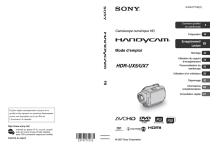
Link público atualizado
O link público para o seu chat foi atualizado.